Windows 8: Desktop, Menu Avvio e Aero
Una delle prime cose che i cosiddetti power user devono comprendere è che tutto ciò che si può definire l'uso "tradizionale" di Windows ora è dentro a un'applicazione. Il Desktop e tutte le applicazioni che vi funzionano sono gestite quindi come una sola app della Windows 8 UI. Dalla Schermata Start si può lanciare l'applicazione principale, o una specifica dopo averla aggiunta.
Clicca per ingrandire
Per alcuni potrebbe sembrare bizzarro, ma davvero non cambia molto rispetto a Windows 7. A parte il Pulsante Start, Windows 8 perde anche l'interfaccia Aero e guadagna quella "ribbon" per Esplora Risorse. Anche il Task Manager (Gestione Attività) è stato migliorato e semplificato.
Menù Avvio
 | Il pulsante Start non c'è più, ma se nell'interfaccia desktop si porta il mouse in basso a sinistra compare un pulsante Start piuttosto ben nascosto, insieme al relativo menù. Non è sempre facile raggiungerlo, ma c'è.
Il pulsante è di fatto una riproduzione accurata della Schermata Start, e se questa viene modificata cambia anche questo nuovo Menù Avvio. |
Aero
Clicca per ingrandire
Windows ora non ha più gli effetti grafici che lo fanno sembrare fatto di vetro trasparente, e mancano anche le ombreggiature tipiche di Windows 7. La barra delle applicazioni in Windows 8 e i bordi sono squadrati e dai colori pieni.
Clicca per ingrandire
Restano invece le funzioni Snap, Peek e Shake che erano state introdotte con Aero. Trascinare una finestra e "lanciarla" su un lato dello schermo farà sì che occupi metà dello schermo, mentre farlo verso l'altro le farà occupare l'intero schermo.
Clicca per ingrandire
Passare il mouse sopra a un'icona nella barra delle applicazioni fa apparire il relativo menù, e "agitare" una finestra riduce a icona tutte le altre.








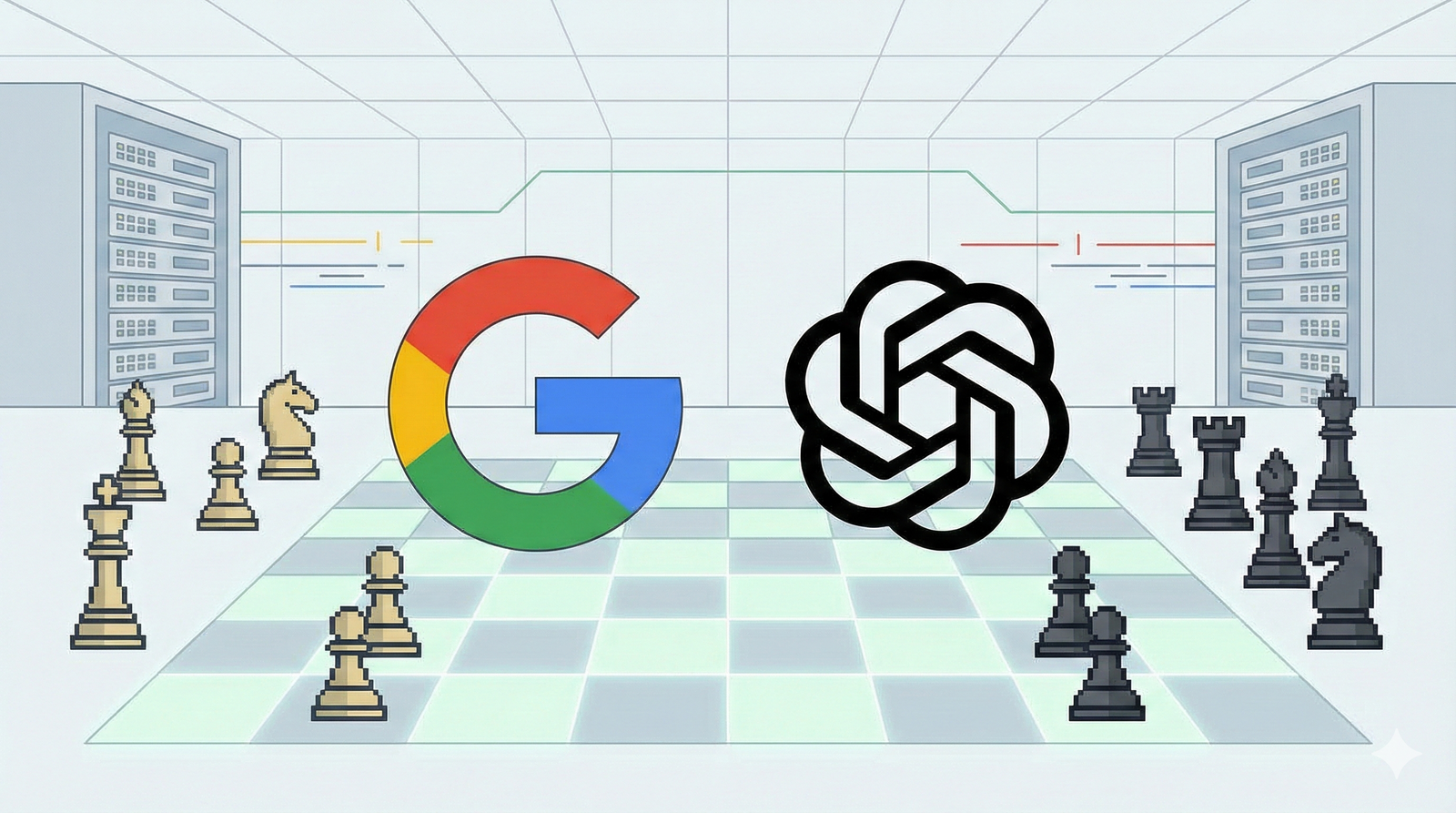
.jpg)
.jpg)
